Arreglo: Código de error de Far Cry 6 Granite 2000000
Miscelánea / / December 11, 2021
Far Cry 6 es el último videojuego de acción y aventura de disparos en primera persona de octubre de 2021, desarrollado y publicado por Ubisoft. Es la sexta entrega principal de la serie Far Cry y sucesora de Far Cry 5 de 2018. Aunque Ubisoft hizo un gran revuelo antes de lanzar el título de Far Cry 6 con toda su fuerza, parece que el lanzamiento no salió bien como se esperaba en realidad. Mientras tanto, un par de jugadores de Far Cry 6 se encuentran con un Error Code Granite 2000000.
Si también tiene el mismo problema, asegúrese de seguir esta guía de solución de problemas para solucionarlo por completo. Parece que cada vez que los jugadores tienen problemas para cargar un juego guardado existente, aparece el código de error particular Granite 2000000 sin importar la plataforma de juego que estén usando. Afortunadamente, el El equipo de Ubisoft reconoció este problema porque es un problema anterior y también se mencionan un par de posibles soluciones.
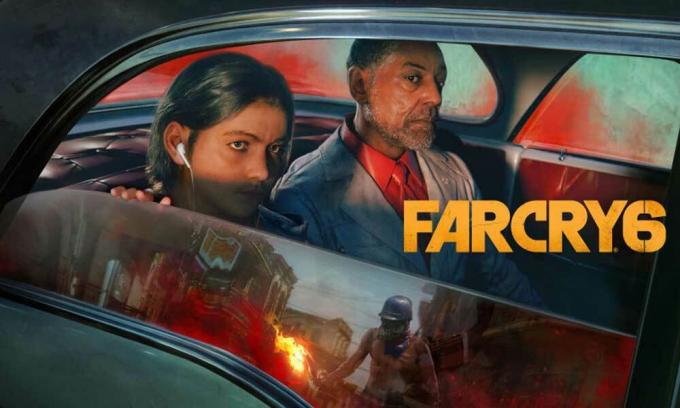
Contenido de la página
-
Arreglo: Código de error de Far Cry 6 Granite 2000000
- 1. Asegúrese de que haya suficiente espacio en la unidad
- 2. Comprueba tu conexión a Internet
- 3. Escanear y reparar archivos de juegos
- 4. Restablecer el enrutador Wi-Fi
- 5. Usar reenvío de puertos
- 6. Póngase en contacto con el soporte de Ubisoft
Arreglo: Código de error de Far Cry 6 Granite 2000000
Aquí le proporcionamos todos los métodos que puede consultar uno por uno hasta que el problema se solucione por completo. Así que, sin más preámbulos, saltemos a eso.
1. Asegúrese de que haya suficiente espacio en la unidad
En primer lugar, asegúrese de que haya suficiente espacio de almacenamiento en la unidad donde realmente instaló el juego Far Cry 6. Si el espacio de almacenamiento es bajo, es muy probable que el juego no se cargue correctamente o que no pueda descargar los recursos adicionales necesarios.
2. Comprueba tu conexión a Internet
También debe verificar si la conexión a Internet funciona bien o no. Si, por si acaso, estás usando la conexión por cable (ethernet), asegúrate de cambiarla a la conexión inalámbrica (Wi-Fi) para verificar el problema.
3. Escanear y reparar archivos de juegos
A veces, los archivos del juego dañados o faltantes pueden causar varios problemas con el inicio del juego o pueden desencadenar múltiples errores de cualquier tipo. Para solucionar este problema:
- Primero, inicie el Ubisoft Connect cliente de escritorio en la PC.
- Ve a la Juegos pestaña> Haga clic en Far Cry 6 > Seleccionar Propiedades.
- A continuación, toque el Verificar archivos opción> Si se le solicita, haga clic en Reparar.
- Espere a que se complete el proceso de reparación.
- Finalmente, reinicia la PC para aplicar los cambios y vuelve a iniciar el juego.
4. Restablecer el enrutador Wi-Fi
También vale la pena recomendar realizar un reinicio en el enrutador Wi-Fi para verificar el problema. A veces, una falla de red temporal puede desencadenar varios problemas con la conectividad del servidor. Para hacer esto, asegúrese de presionar y mantener presionado el botón Restablecer en el enrutador durante unos 10-15 segundos hasta que los indicadores LED se detengan y comiencen a parpadear lentamente. Ahora, suelte el botón e inicie sesión en el panel de administración del enrutador, luego configure la IP y la configuración de DNS nuevamente.
Si su enrutador se conecta a la red automáticamente después de reiniciar y seleccionar los detalles configurados previamente, no es necesario que vuelva a configurarlo manualmente. Simplemente conéctese a la red Wi-Fi y verifique el problema. Tenga en cuenta que deberá configurar la contraseña de Wi-Fi después de restablecerla.
5. Usar reenvío de puertos
Puede intentar usar el reenvío de puertos para Far Cry 6 en su enrutador de acuerdo con el número de modelo. Encontrará el manual del usuario de su modelo de enrutador en particular para usar el reenvío de puertos. Utilice TCP: 443, 6005-6190 y UDP: 9000, 9103, 12000, 11110, 11115 en el enrutador para configurar el reenvío de puertos.
Anuncios
6. Póngase en contacto con el soporte de Ubisoft
Si ninguno de los métodos funcionó para usted, intente contactar Soporte de Ubisoft para obtener más ayuda. También debe crear un ticket de soporte para resolver el problema.
Eso es, chicos. Esperamos que esta guía le haya resultado útil. Para consultas adicionales, puede comentar a continuación.

![Cómo instalar Stock ROM en OWWO 5S Plus [Firmware File / Unbrick]](/f/f531acb35c8c0106d502fdd73da2f704.jpg?width=288&height=384)

![Cómo instalar Stock ROM en S-Color K10 [Firmware Flash File / Unbrick]](/f/38c14bf73d9120fefd8db40e831d8b5d.jpg?width=288&height=384)